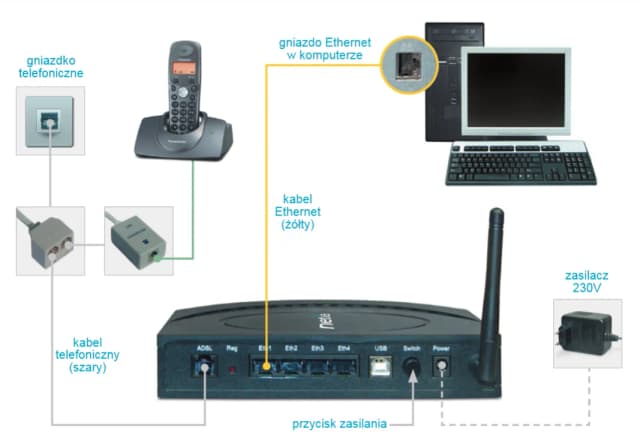Aby podłączyć internet do komputera stacjonarnego przez Wi-Fi, należy najpierw upewnić się, że komputer jest odpowiednio wyposażony. W przeciwieństwie do laptopów, które zazwyczaj mają wbudowane karty sieciowe, komputery stacjonarne często wymagają dodatkowego sprzętu. W tym artykule przedstawimy krok po kroku, jak sprawdzić dostępność karty sieciowej, jak zainstalować zewnętrzną kartę Wi-Fi oraz jak skonfigurować router, aby zapewnić stabilne połączenie.
Przygotowanie do podłączenia Wi-Fi obejmuje także odpowiednią konfigurację routera oraz ustawienia w systemie operacyjnym. Dzięki tym informacjom, każdy użytkownik będzie mógł łatwo nawiązać połączenie z siecią bez zbędnych problemów.
Najważniejsze informacje:
- Sprawdzenie dostępności karty sieciowej w komputerze stacjonarnym jest kluczowe przed rozpoczęciem procesu podłączania do Wi-Fi.
- Jeśli komputer nie ma wbudowanej karty, można zainstalować zewnętrzną kartę Wi-Fi przez port USB lub slot PCI.
- Router musi być podłączony do źródła zasilania i internetu, a jego ustawienia powinny być odpowiednio skonfigurowane.
- W systemie Windows 11 można łatwo włączyć Wi-Fi i połączyć się z siecią, korzystając z aplikacji „Szybkie ustawienia” lub „Ustawienia”.
- W przypadku problemów z połączeniem, istnieją konkretne kroki, które można podjąć, aby je rozwiązać i poprawić stabilność sygnału.
Wybór odpowiedniego sprzętu do podłączenia Wi-Fi bez problemów
Aby podłączyć internet do komputera stacjonarnego przez Wi-Fi, kluczowe jest upewnienie się, że komputer ma odpowiednie wyposażenie. Wiele komputerów stacjonarnych nie ma wbudowanej karty sieciowej, co oznacza, że konieczne może być jej zainstalowanie. Warto zacząć od sprawdzenia, czy komputer już posiada taką kartę, co pozwoli uniknąć dodatkowych kosztów i pracy.
Jeśli komputer nie jest wyposażony w kartę sieciową, można ją łatwo zainstalować. Zewnętrzne karty Wi-Fi można podłączyć przez port USB lub zainstalować w slocie PCI na płycie głównej. Wybór odpowiedniego urządzenia zależy od indywidualnych potrzeb oraz specyfikacji komputera. Należy również zwrócić uwagę na standardy, takie jak 802.11ac lub nowsze, które oferują lepszą wydajność i zasięg.
Sprawdzenie dostępności karty sieciowej w komputerze stacjonarnym
Przed zakupem zewnętrznej karty Wi-Fi, sprawdzenie dostępności wbudowanej karty sieciowej w komputerze jest pierwszym krokiem. Można to zrobić, otwierając menedżera urządzeń w systemie Windows. W sekcji „Karty sieciowe” można zobaczyć, czy komputer już ma zainstalowaną kartę Wi-Fi. Jeśli widoczny jest wpis dotyczący karty bezprzewodowej, komputer jest gotowy do połączenia z siecią Wi-Fi.
- Otwórz „Menedżer urządzeń” w systemie Windows.
- Rozwiń sekcję „Karty sieciowe” i poszukaj wpisu dotyczącego karty Wi-Fi.
- Jeśli karta nie jest widoczna, oznacza to, że musisz zainstalować zewnętrzną kartę.
Jak zainstalować zewnętrzną kartę Wi-Fi w komputerze
Instalacja zewnętrznej karty Wi-Fi jest prostym procesem, który można wykonać samodzielnie. Najpierw należy wyłączyć komputer i odłączyć go od zasilania. Następnie otwórz obudowę komputera, aby uzyskać dostęp do slotów PCI. Włóż kartę do odpowiedniego slotu, a następnie zamknij obudowę i podłącz komputer ponownie do zasilania. Po uruchomieniu systemu Windows, powinien automatycznie zainstalować sterowniki dla nowego urządzenia.
- Wyłącz komputer i odłącz go od zasilania.
- Otwórz obudowę i zainstaluj kartę w slocie PCI.
- Po uruchomieniu komputera zainstaluj sterowniki, jeśli nie zrobił tego automatycznie.
Konfiguracja routera Wi-Fi dla stabilnego połączenia
Aby zapewnić stabilne połączenie z internetem, konfiguracja routera Wi-Fi jest kluczowym krokiem. Pierwszym etapem jest podłączenie routera do źródła zasilania oraz do linii internetowej, na przykład za pomocą kabla światłowodowego lub telefonicznego. Upewnij się, że wszystkie kable są prawidłowo podłączone, a router jest włączony. Zwykle na obudowie routera znajdują się diody LED, które informują o statusie połączenia.
Po podłączeniu routera do zasilania oraz internetu, należy przejść do podstawowej konfiguracji. Zazwyczaj można to zrobić za pomocą przeglądarki internetowej, wpisując adres IP routera, który znajduje się w instrukcji obsługi. W ustawieniach routera można skonfigurować nazwę sieci (SSID), hasło oraz inne parametry, takie jak zabezpieczenia WPA2 lub WPA3, które zwiększają bezpieczeństwo połączenia. Prawidłowa konfiguracja routera jest niezbędna do uzyskania optymalnej wydajności sieci bezprzewodowej.
| Model routera | Prędkość (Mbps) | Standard Wi-Fi | Zakres (m) |
|---|---|---|---|
| TP-Link Archer A7 | 1750 | 802.11ac | 250 |
| Netgear Nighthawk RAX40 | 2400 | 802.11ax | 300 |
| D-Link DIR-878 | 1900 | 802.11ac | 250 |
Czytaj więcej: Jak podłączyć domofon Orno OR-AD-5002 bez problemów i stresu
Krok po kroku: nawiązywanie połączenia z siecią Wi-Fi
Aby podłączyć internet do komputera stacjonarnego przez Wi-Fi, należy najpierw włączyć funkcję Wi-Fi w systemie Windows 11. Można to zrobić za pomocą aplikacji „Szybkie ustawienia”, która jest dostępna w pasku zadań. Wystarczy kliknąć prawym przyciskiem myszy ikonę połączenia sieciowego i wybrać „Szybkie ustawienia”. Następnie należy włączyć Wi-Fi, co pozwoli komputerowi na wykrycie dostępnych sieci bezprzewodowych.
Po włączeniu Wi-Fi, komputer wyświetli listę dostępnych sieci. Wybierz swoją sieć z listy i kliknij „Połącz”. W tym momencie system poprosi o wprowadzenie hasła dostępu do sieci, które można znaleźć na naklejce na routerze. Po wpisaniu hasła i kliknięciu „OK”, komputer powinien nawiązać połączenie z siecią Wi-Fi. Ikona Wi-Fi na pasku zadań zmieni się na zieloną, co oznacza, że połączenie jest aktywne.
Rozwiązywanie problemów z połączeniem Wi-Fi na komputerze
Podczas prób podłączenia internetu do komputera stacjonarnego przez Wi-Fi mogą wystąpić różne problemy z połączeniem. Do najczęstszych z nich należy brak sygnału, problemy z hasłem oraz zbyt słaby zasięg. Jeśli komputer nie może znaleźć sieci Wi-Fi, warto upewnić się, że router jest włączony i działa prawidłowo. Czasami pomocne może być również ponowne uruchomienie komputera oraz routera, co może rozwiązać wiele chwilowych problemów.
Innym częstym problemem jest wprowadzenie błędnego hasła do sieci. Upewnij się, że hasło jest wpisywane poprawnie, zwracając uwagę na wielkość liter. Jeśli połączenie jest niestabilne lub przerywa, warto sprawdzić, czy inne urządzenia w sieci również mają podobne problemy. W takim przypadku może być konieczne przeniesienie routera w inne miejsce, aby poprawić sygnał, lub zainwestowanie w wzmacniacz sygnału.
- Upewnij się, że router jest włączony i działa prawidłowo.
- Sprawdź, czy hasło do sieci Wi-Fi jest poprawne.
- Spróbuj ponownie uruchomić komputer oraz router.
- Sprawdź, czy inne urządzenia mają problemy z połączeniem.
- Rozważ przeniesienie routera w inne miejsce lub użycie wzmacniacza sygnału.
Porady dotyczące optymalizacji sygnału Wi-Fi
Aby podłączyć internet do komputera stacjonarnego przez Wi-Fi i cieszyć się stabilnym połączeniem, warto zwrócić uwagę na kilka kluczowych aspektów dotyczących optymalizacji sygnału. Pierwszym krokiem jest odpowiednie umiejscowienie routera. Najlepiej, aby znajdował się on w centralnej części domu lub biura, w miejscu, gdzie nie ma przeszkód, które mogłyby tłumić sygnał, takich jak ściany czy meble.
Unikaj także umieszczania routera blisko urządzeń elektronicznych, takich jak mikrofalówki czy telewizory, które mogą powodować zakłócenia. Warto również rozważyć użycie wzmacniacza sygnału lub systemu mesh, jeśli zasięg Wi-Fi w niektórych częściach domu jest słaby. Regularne aktualizowanie oprogramowania routera może również pomóc w poprawie wydajności i stabilności połączenia.
- Umieść router w centralnym miejscu, z dala od przeszkód.
- Unikaj zakłóceń ze strony innych urządzeń elektronicznych.
- Rozważ zastosowanie wzmacniacza sygnału lub systemu mesh.
- Regularnie aktualizuj oprogramowanie routera, aby zapewnić optymalną wydajność.
Jak wykorzystać technologie mesh dla lepszego zasięgu Wi-Fi
W miarę jak nasze domy stają się coraz bardziej złożone, tradycyjne routery mogą nie wystarczyć do zapewnienia silnego sygnału w każdym zakątku. Technologie mesh stają się coraz bardziej popularne jako rozwiązanie, które pozwala na stworzenie jednolitej sieci Wi-Fi w całym domu. Systemy mesh składają się z kilku urządzeń, które współpracują ze sobą, aby zapewnić stabilne połączenie w miejscach, gdzie sygnał był wcześniej słaby. Dzięki nim można znacznie poprawić zasięg i jakość połączenia, eliminując martwe strefy.
Co więcej, systemy mesh często oferują zaawansowane funkcje zarządzania siecią, takie jak możliwość priorytetyzacji urządzeń, co jest szczególnie przydatne w domach z wieloma użytkownikami. Inwestując w system mesh, nie tylko poprawiasz jakość swojego połączenia, ale także przygotowujesz się na przyszłe potrzeby związane z rosnącą liczbą urządzeń smart w twoim otoczeniu. Warto rozważyć takie rozwiązanie, aby maksymalnie wykorzystać potencjał swojej sieci Wi-Fi.